在数字游戏时代,Steam作为全球最大的游戏分发平台之一,承载着无数玩家的期待。面对动辄几十GB甚至上百GB的游戏体积,长时间挂机下载成为常态。如何在下载完成后自动关闭电脑,既节省能源又避免硬件损耗?本文将深入解析主流解决方案,并结合用户需求提供一份详尽的设置指南。
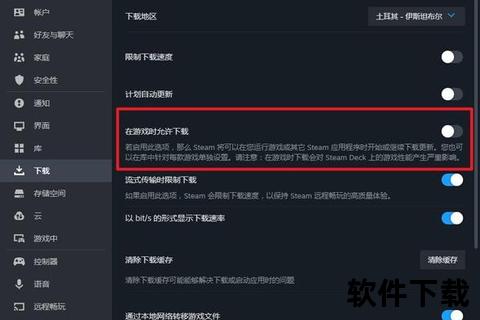
对于普通用户而言,自动关机功能的核心价值在于便捷性与资源优化。深夜下载大型游戏时,用户无需熬夜等待;远程控制场景下(如办公室启动家庭电脑下载),自动关机可避免设备空转。而对于投资者或业内人士,这一功能背后反映的是用户对自动化工具的需求趋势,以及节能环保理念在软件生态中的渗透。
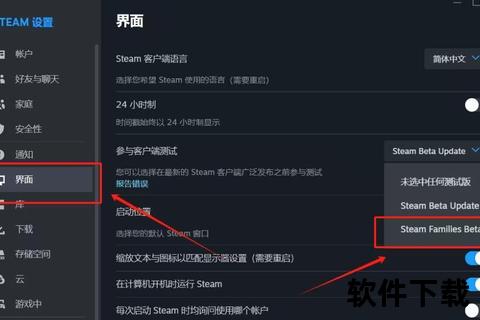
目前实现Steam下载后自动关机的方式主要分为两类:系统命令手动设置与第三方工具自动化操作,各有优劣。
适用人群:熟悉命令行操作、追求轻量化的技术爱好者。
操作步骤:
1. 在Steam下载界面查看预估剩余时间(例如2小时)。
2. 按下`Win+R`打开运行窗口,输入命令:
bash
shutdown -s -t 7200 7200秒=2小时,按实际时间调整
3. 如需取消计划,输入`shutdown -a`。
优点:无需安装额外软件,直接调用系统功能。
缺点:需手动计算时间,若下载速度波动可能导致关机过早或延迟。
适用人群:追求全自动监控、注重稳定性的普通用户。
核心特点:
1. 解压文件后双击运行程序,任务栏右侧将显示托盘图标。
2. 右键图标选择模式:
通过编辑`settings.ini`文件,可自定义以下参数:
ini
[Settings]
CheckInterval=60 检测间隔(秒)
LogLevel=1 日志级别(0-2)
自动关机工具虽为小众需求,却揭示了自动化工具集成化的趋势。Valve若将此类功能原生嵌入Steam客户端,可进一步提升用户体验黏性,甚至通过“节能模式”标签吸引环保意识较强的用户群体。
对于普通玩家,SteamShutdown是目前最优解,平衡了易用性与可靠性;技术爱好者则可尝试手动命令或脚本开发。未来,随着AI技术的渗透,下载管理或将更加智能化——例如根据用户作息自动调度任务,真正实现“零干预”体验。
操作提示:
希望读者能根据自身需求选择最适合的方案,让科技真正服务于生活,而非成为负担。